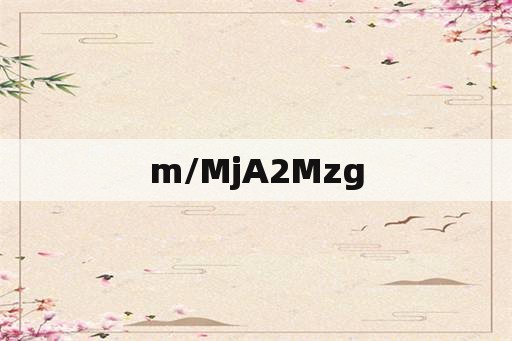共享打印机设置局域网(局域网如何设置共享打印机的方法?)
本文目录
同一个局域网不同路由器怎么设置共享打印机?
同一个网络两个路由器共享一台打印机方法:
1、首先确认win7系统是32还是64位.点击开始菜单,在计算机上点击右键,选择属性。
2、确认64位后,点击开始菜单,选择设备和打印机。
3、点击添加打印机,选择添加本地打印机。
4、点击创建新端口,选择LocalPort选项。点击下一步。
5、弹出端口名对话框。
6、回到桌面,打开网络图标,进入要添加的局域网电脑,记住打印机的名称。
7、回到端口名对话框,输入\局域网电脑的ip地址\打印机名称,例如我这里是8、\192.168.1.83\canonlbp,点击确定。弹出安装打印机驱动对话框,选择对应的品牌和型号,点击下一步。9、选择第一项,使用当前已安装的驱动程序,下一步。10、输入打印机的名字,也可以默认不修改。下一步。11、安装后,选择不共享这台打印机,下一步。12、大家可以根据需要是否设置为默认打印机。点击打印测试页按钮,测试运行是否正常。最后点击完成。13、添加局域网打印机成功。
内网如何共享打印机?
1、先使用一台电脑连接好打印机并安装好打印机驱动,测试该电脑已可以正常打印。
2、控制面板-打印机和传真-将之前安装好的打印机设置成共享状态。
3、在其他电脑上操作,控制面板-打印机和传真-添加打印机-浏览打印机(若两台电脑IP不是同一网段的话或许无法显示)-找到之前共享的打印机添加-完成(此方法不行请用4添加)4、在其他电脑上操作,控制面板-打印机和传真-添加打印机-连接到这台打印机-名称:\共享打印机电脑的IP(192.168.X.X)\打印机共享名-下一步-完成。5、若控制面板-打印机和传真-“添加打印机”选项提示“打印后台程序服务没有运行”。请在开始-运行-services.msc-将窗口中“PrintSpooler”服务双击后选择启动
设置打印机共享是不是要先设置局域网?
通过在与打印机直接的电脑上设置共享将打印机变成网络打印机,经过这样设置之后,局域网中其它计算机就可以利用该网络打印机实现更加方便的打印操作。目前打印时代已从1.0的单机打印,2.0的局域网共享打印,升级到3.0的云打印时代。
第三代云打印共享,可以实现跨地域,跨网络的打印方式,在配置方面相比传统打印也极其简单。
以阿里巴巴为例,旗下办公软件钉钉与惠普所联合打造的「智能云打印」可以实现远程共享打印,手机打印,不再限于局域网共享,也无需再安装驱动,极大程度上方便了办公和生活,便是一整套企业级云打印共享解决方案,打印机与钉钉上的工作流程无缝结合,为办公场景量身打造。
电脑如何共享打印机?
局域网打印机共享怎么设置?如何设置打印机共享?
要实现两台打印机或者是多台打印机共享,首先要了解如何设置并共享局域网内有打印机电脑的打印机,之后需要解决的是局域网内其它电脑如何找到刚才那台电脑共享出去的打印机,并且连接使用。如果能够理解上面这些,相信实现共享就变的简单多了,下面来看看时间局域网内打印机共享的设置详细步骤。
共享打印前请确认,共享者的电脑和使用者的电脑是在同一个局域网内,同时该局域网是畅通的,并且操作系统最好是相同的。接下来看以下操作。
一、在带有打印机的电脑上,将打印机共享出去
第一步:首先,确认与共享打印机相连的处于开机状态,而且已经安装过打印机驱动程序,并且可实现正常打印,对于驱动安装在这里就不讲述了。(本次实际操作的的两台电脑使用的均为WindowsXP专业版操作系统)。
第二步:共享打印机实际操作。以佳能PIXMAMP145多功能一体机(隶属于CanonMP140系列中的一款)为例说明,这是一款不具备网络功能的一体机,但是,通过连接一台电脑后,然后做相应的设置后能实现共享打印。
①在带有打印机的电脑上进行以下操作:
进入开始----直接找到打印机和传真,直接进入即可,如下图:
如果在开始菜单中没有找到“打印机和传真”入口,可以进入开始--设置---控制面板中找到。
②进入到打印机与传真中心如下图所示:
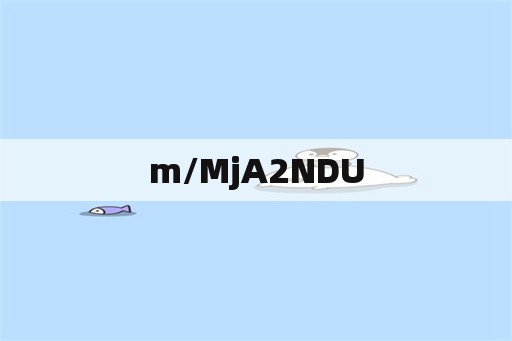
之后在打印机上由键单击--选择共享如上图.之后进入如下打印机共享操作界面。
如上图所示,点击“共享这台打印机”,并起一个共享名“lichaoMP140”,然后点击“确定”按键,之后将回到“打印机与传真中心”,如下图:
从上图中以看到打印机图标上多了一个手拖标,这时候说明打印机共享设置已经成功了。
到了这里基本上关于打印机共享使用已经设置到了一半,接下来要做的是如何在局域网内别的电脑能够找到打印机并使用。
二、局域网内其它电脑如何找到共享打印机并使用
打印机共享怎么设置?其它局域网内电脑如何查看刚开始设置共享出去的打印机呢?最原始的方法都知道,进入网上邻居--查看整个网络工作组,去慢慢寻找共享的打印机。
这里不推荐上面这种寻找打印机的方法,这里教大家如何快速找到共巷出去的打印机,方法如下:
①先回到带有打印机的电脑,这里需要的东西是带有打印机电脑的IP地址,获取IP方法如下:
在带有打印机的电脑中,开始--运行,在运行中输入“cmd回车”,敲击回车按键,然后在弹出界面内输入“ipconfig”,然后敲击回车按键,第一行就是这台电脑的IP地址。如下图:
这个时候就必须用笔记住所得到的IP地址,比如上面的192.168.1.103就是拥有打印机电脑的IP地址。
②有了打印机所在电脑的IP地址,那么在其它局域网内的电脑上就可以非常简单的找到共享打印机了,操作如下。
在其他局域网内的电脑上找到共享打印机,并使用方法如下:
①一切从“开始”开始,点击“开始-运行”,然后弹出如下图:
②在运行对话框内输入,连接打印设备的那台电脑在局域网内的IP地址,“\\192.168.1.103”。如下图:
之后按上图中的确定就可以找到共享服打印机了,如下图。
到这里基本就结束了,现在就可以开始在这台电脑上测试打印了,在测试的时候选择打印机的时候选择共享打印机即可,如下图。
最终通过远程控制,实现共享打印效果:
局域网如何设置共享打印机的方法?
局域网设置共享打印机的方法如下
首先将打印机和其中一台电脑连接,并确保打印机处于开机状态,驱动正常能够正常使用(这里打印机使用的是hplaserjetm1005)。
执行开始-打印机和传真,在打印机和传真窗口里,找到已经连接上的打印机,右键单击,选择下拉菜单中的共享选项。
在打印机hplaserjetm1005属性窗口里,选择共享这台打印机选项,共享名会自动生成,点击应用再点击确定,打印机图标出现手型说明设置成功。
执行开始-运行命令,输入cmd调出dos界面,输入ipconfig查看连接打印机所连接电脑的ip地址,当然也可以通过其他方式查看ip地址。
在另外的电脑上执行-开始-运行,在运行对话框中输入unc路径即\\192.168.1.148,然后按回车键。
自动打开ip地址为192.168.1.148电脑上的所有共享文件夹和设置,找到共享打印机,双击打印机,就可以打印测试
版权声明
本文内容均来源于互联网,版权归原作者所有。
如侵犯到您的权益,请及时通知我们,我们会及时处理。